כיצד לאפס ולנקות את נתוני הלוח ב-Windows מבלי להשתמש בכלי צד שלישי
אם אתה משתמש במחשב ציבורי או חולק את חשבון המשתמש שלך ב-Windows עם חבר או בן משפחה כלשהו, ייתכן שכן מעוניין לוודא שהלוח (הנתונים שגזרת או העתקת) ריק לאחר שתעזוב את מחשב. זה יבטיח שלא תשאיר שום מידע פרטי בלוח. קל מאוד לבצע פעולה זו ללא שימוש בכלי צד שלישי, שכן Windows כולל את כל הכלים הדרושים מחוץ לקופסה.
הנה לך:
- ללחוץ Win + R מקשי קיצור ביחד במקלדת כדי לפתוח את תיבת הדו-שיח 'הפעלה'. טיפ: ראה הרשימה האולטימטיבית של כל קיצורי המקלדת של Windows עם מקשי Win אם אתה מעוניין).
- הקלד את הדברים הבאים בתיבה הפעלה:
cmd /c echo.|קליפ
העתק שורה זו או הקלד אותה בזהירות.
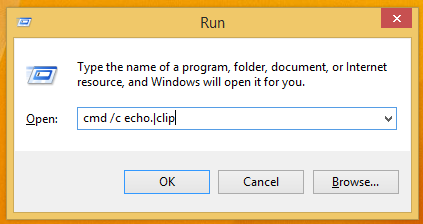
- הקש Enter במקלדת כדי לבצע את הפקודה. נתוני הלוח שלך יתרוקנו.
אתה יכול ליצור קיצור דרך להפעיל פקודה זו מהר יותר ולהציב אותה על שולחן העבודה. זה יחסוך לך זמן.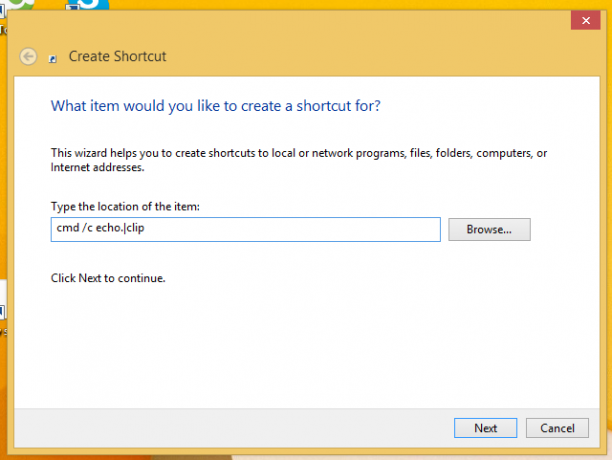
לחלופין, אתה יכול להקצות מקש קיצור גלובלי לקיצור הדרך שאתה יוצר כדי לגשת אליו ישירות מכל אפליקציה כמתואר במאמר זה: הוסף מקשי קיצור גלובליים כדי להפעיל את היישומים המועדפים עליך ב-Windows 8.1.
ראה גם כיצד להעתיק את פלט שורת הפקודה ישירות ללוח של Windows לפרטים נוספים.
הטריק הזה עובד ב-Windows Vista, Windows 7 ו-Windows 8.


